Adobe Substance 3D公式Youtubeチャンネルにて、スプラインノードを使った葉っぱのQuicktipsが公開されていたのでやってみました。6分ほどの短い動画です。
Splineノードの使う際の制作の流れが分りやすいので、これからSpline&Path Toolsを学習される方にはちょうど良い動画となっていました。
Spline&Path Toolsは色んなノードがあって高機能そうなんだけど扱いが独特なんだよね。
おおまかな制作の流れ
Spline (Poly Quadratic) ノードを3つ使い、葉っぱの輪郭と中心線をスプラインで描きます。
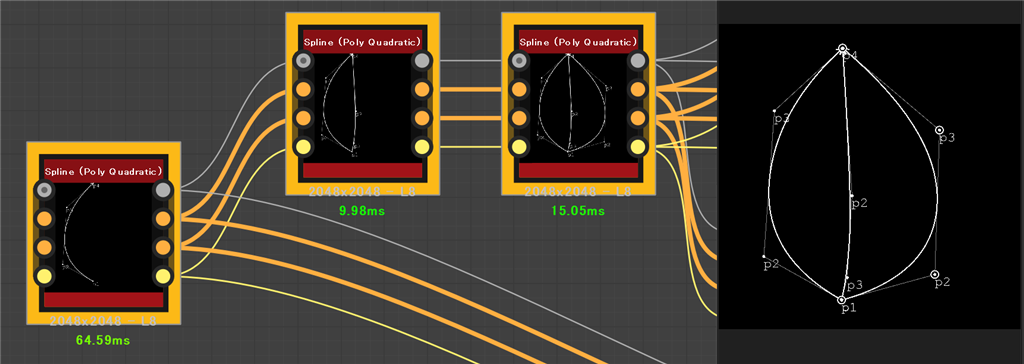
Spline Select ノードを使い、右側の輪郭を抽出し、左の輪郭と Spline Appendで合成します。
これを、Spline Fillで塗りつぶして葉っぱのマスクを作成。
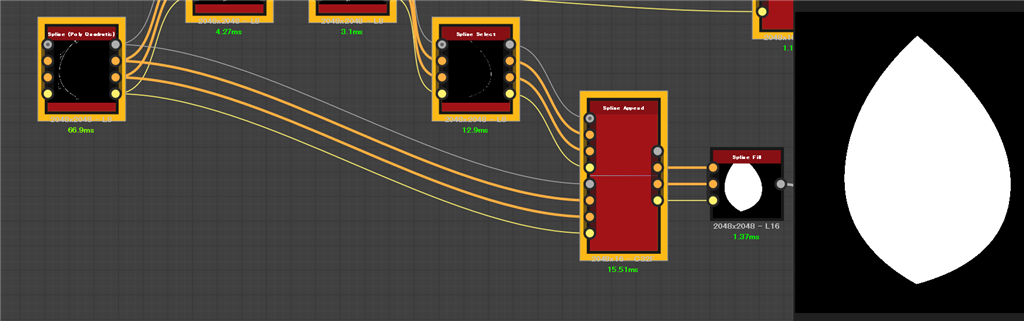
Spline Bridge(List) を使うと、葉っぱの輪郭線を繋いだスプライン群を作ることが出来るので、
側脈となるラインをこれで作ります。
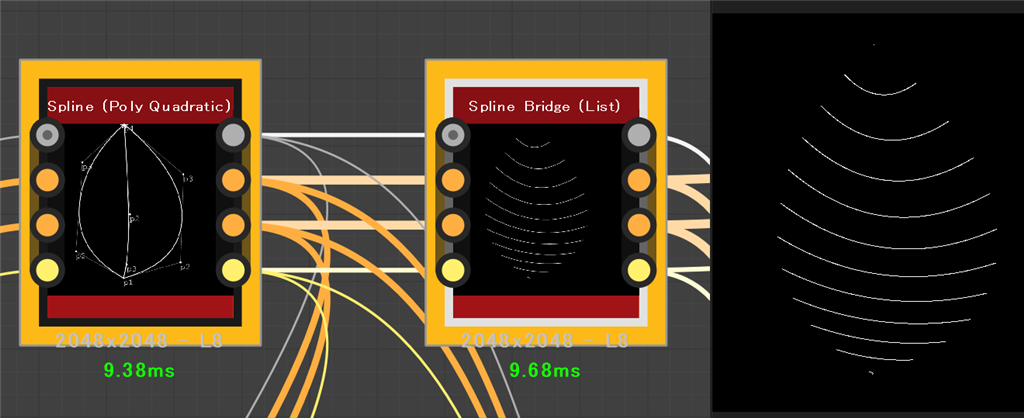
このスプラインを使って、Spline Bridge Mapper GrayscaleノードでノイズをUVマッピングするように貼り付けることが出来ます。
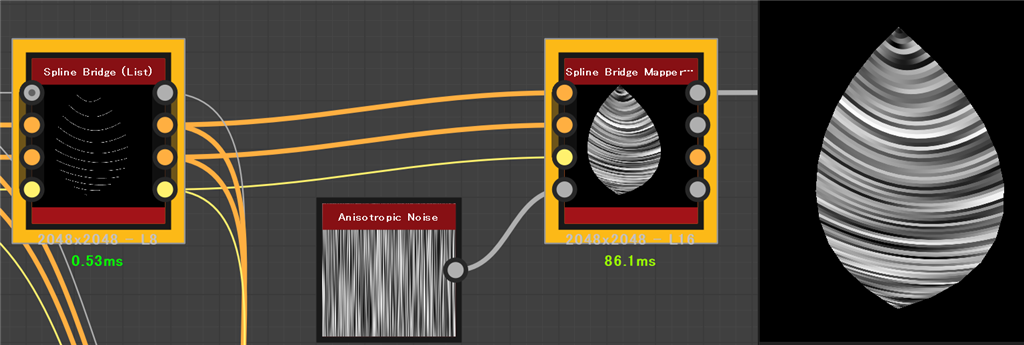
また、葉っぱの輪郭とSpline Bridgeで作成した側脈ラインを Spline Appendで一つに結合します。
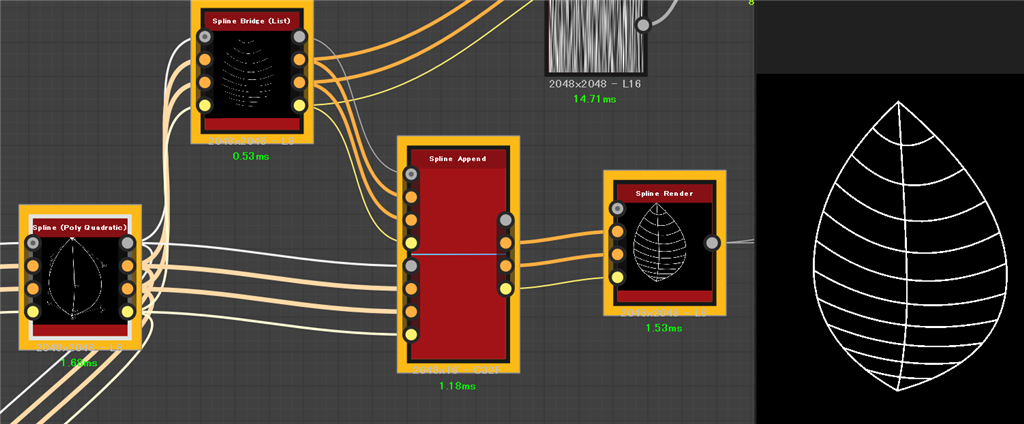
これらの作成した要素群を使って加工していき、ハイトマップを作っていきます。
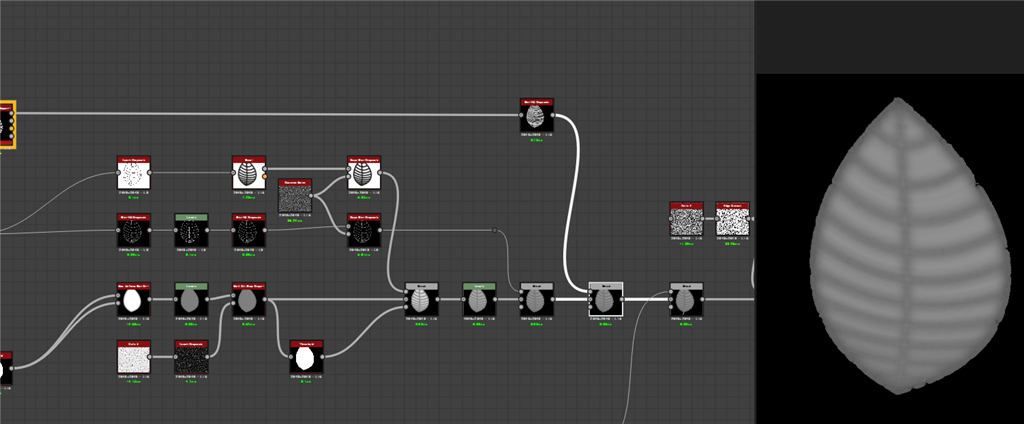
茎部分は別でSpline(Cubic)ノードで描いたスプラインを使っています。
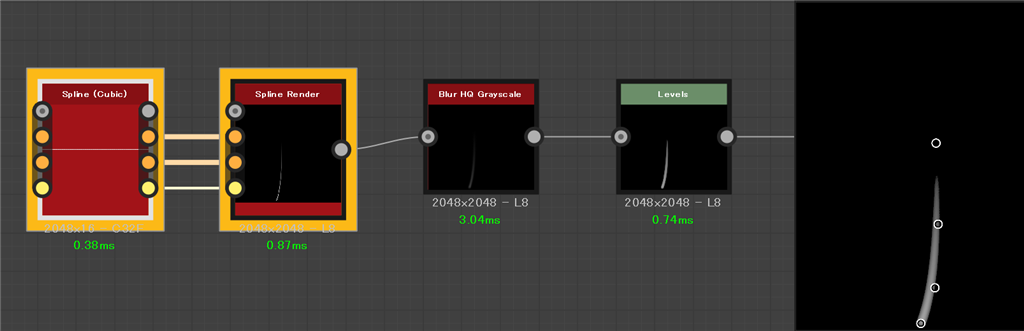
これを合成すればハイトマップの完成となります。
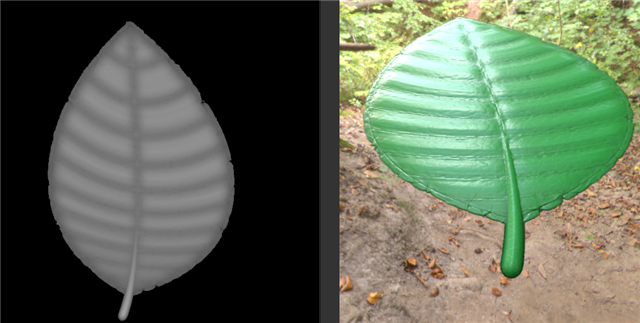
上流のスプラインを編集すれば、全て追従してくれるのは良い!
プロシージャルならではだね
気になる方は是非チェックしてみてください。


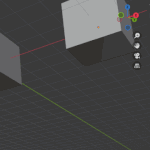
葉っぱの部位ごとの名称はこちらのサイトで紹介されており、参考になります。
樹木の名前の調べ方・入門編 | 島根県立三瓶自然館サヒメル